WPS2016表格怎么替换内容?表格内容多的时候,想要一个一个替换内容是不可能实现的,也会出现纰漏,但是我们可以使用wos自带的两种方法来批量查找替换内容,一种是使用通配符,另一种是使用查找替换命令实现。相信大家会收获到意向不到的效果。下面小编给大家分享一下了具体操作方法。
方法一:
1、使用查找替换命令。可以按快捷键Ctrl+F,调出查找替换对话框,也可以点击开始选项卡,然后选择:分组及命令,如图所示。
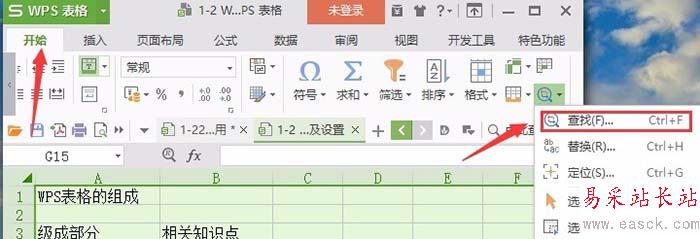
2、然后,就会弹出一个对话框,就可以查找和替换了,选择查找选项卡,可以全部查找,如图所示
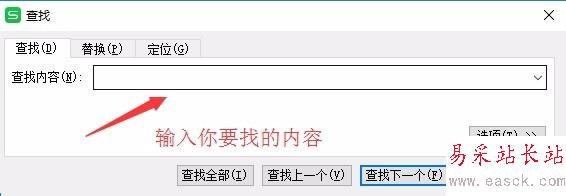
3、选择替换选项卡,你也可以全部替换,如图所示
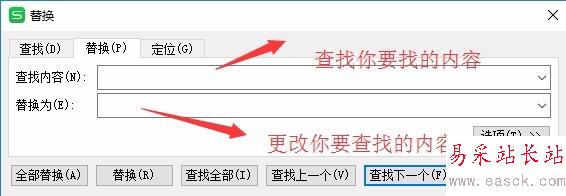
方法二:
1、使用通配符,如果是这种情况,如图所示
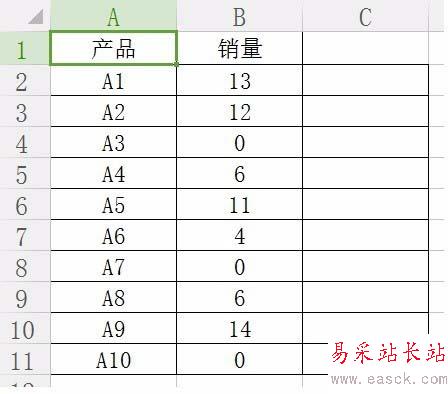
2、选择要改变数据的那一列,点击右键选择"设置单元格格式"
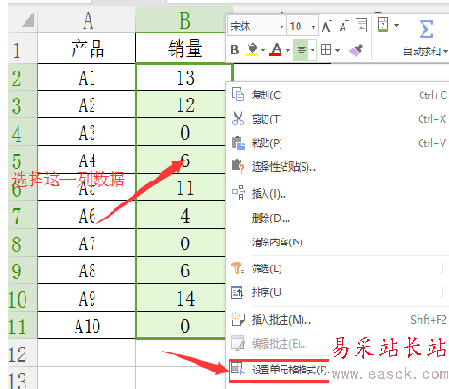
3、在弹出的对话框里选择自定义,然后输入通配符,0;;"无销量",意思就是说将0该改为无销量,如图所示
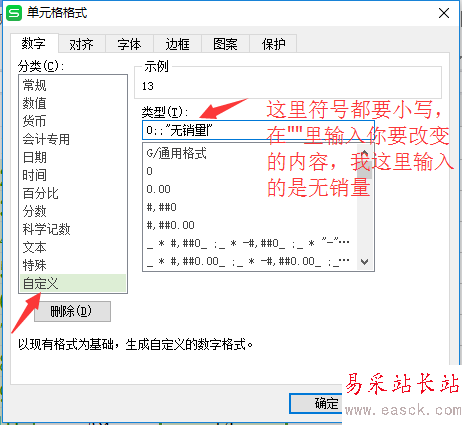
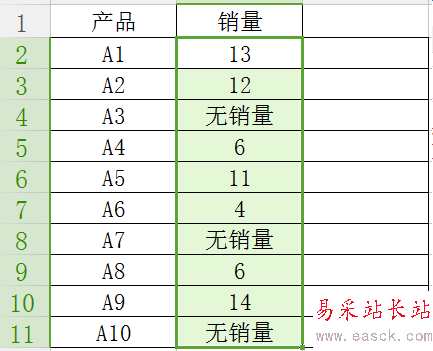
以上就是wps2016表格中查找和替换内容的两种方法,使用起来很方便,大家可以学习一下。
相关具体:
WPS2016怎么将两个a4文档打印到一张a3中?
wps2016表格中视图中四种模式怎么玩出新花样?
WPS2016中的jpg图片格式怎么转换为PDF格式?
新闻热点
疑难解答